Como adicionar emojis ou excluir emojis no Slack [Guia]
Mídia Social / / August 04, 2021
Anúncios
Os emojis são sempre divertidos de usar em todos os aplicativos. Ele atua como um ótimo adendo durante uma troca informal entre as pessoas. Claro, se for um e-mail formal, não é aconselhável usar emojis. No entanto, em uma plataforma como o Slack, usar emojis não será um problema. Além disso, no Slack, você consegue se conectar com vários profissionais. Não é necessário que você seja estritamente formal com todos. Portanto, adicionar emojis às suas conversas informais irá torná-las mais simples e expressivas. Neste guia, vou explicar para você como adicionar ou excluir emoji no Slack.
Enquanto os emojis têm mais presença nos smartphones, no Slack usaremos emoticons no PC. Junto com os emojis padrão fornecidos pelo slack, você também pode adicionar emojis personalizados. É muito fácil de fazer e eu expliquei as etapas. Vamos passar para o guia.
Adicionar ou excluir emojis no Slack
- Inicie o Slack usando o navegador da web em seu PC
- Role para baixo e entre na caixa de mensagem
- Clique na carinha feliz que é o botão Emoji
- Isso abrirá a coleção de emojis [os padrão fornecidos]
- você pode usar os emojis já fornecidos
- Caso contrário, para adicionar seus próprios emojis, clique em Adicionar Emoji

- Então, na próxima caixa de diálogo, clique em Enviar Imagem

- Dê um nome ao seu emoji e clique em Salve
Tente fazer upload de uma imagem quadrada, de preferência com um arquivo pequeno. O Slack permite apenas formatos de arquivo como JPEG, PNG ou GIF.
- Para escolher seus emojis personalizados recentemente adicionados, você pode ir para a caixa de mensagem.
- Clique no ícone Emoji
- Em seguida, na caixa de diálogo de emoji, navegue até o ícone do Slack [é para emojis personalizados]

- Selecione seu emoji personalizado
Exclusão de um emoji personalizado
Aqui estão as etapas para excluir os emojis personalizados que você criou.
Anúncios
- Abra o Slack
- No canto superior esquerdo clique no nome do seu espaço de trabalho
- Clique em Administração para expandir
- Então clique Personalizar Workspace_name
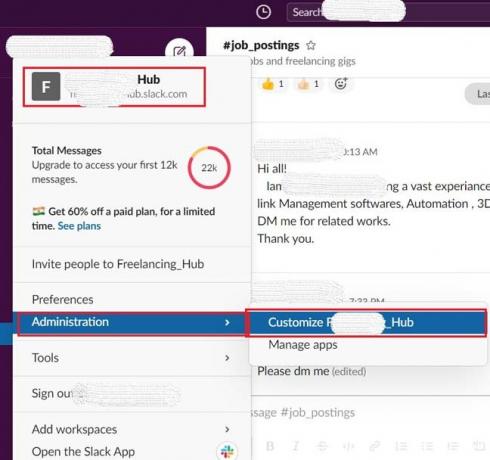
- Você será redirecionado para um novo URL através do navegador
- Lá, você verá a lista de emojis personalizados adicionados ao Slack (naquele espaço de trabalho específico do qual você faz parte)
- você só pode excluir os emojis se for o administrador do espaço de trabalho

- Como você pode ver na captura de tela acima, sou apenas um membro do espaço de trabalho, então diz que preciso pedir a um administrador do espaço de trabalho para excluir os emojis personalizados.
Então, essas são todas as informações de que você precisa para adicionar ou excluir emojis personalizados no Slack. Se você gosta de ter seu próprio emoji para suas conversas no Slack, experimente.
Mais guias,
- Como conectar o Slack e o Microsoft Teams
- O que é Otimização de Logon Rápido no Windows 10
- Como permitir atalhos não confiáveis no iOS e iPadOS
![Como adicionar emojis ou excluir emojis no Slack [Guia]](/uploads/acceptor/source/93/a9de3cd6-c029-40db-ae9a-5af22db16c6e_200x200__1_.png)


![Como instalar o Stock ROM no Bravis NB753 [Firmware Flash File / Unbrick]](/f/9a301085839350229d5848f3ab83b309.jpg?width=288&height=384)